Windows10のIPアドレスを設定しても保存できない問題の解決方法
- WBOYWBOYWBOYWBOYWBOYWBOYWBOYWBOYWBOYWBOYWBOYWBOYWB転載
- 2023-07-08 12:33:2817008ブラウズ
IP アドレスを手動で変更する必要がある場合がありますが、一部の Windows 10 ユーザーは、IP アドレスを設定した後に保存できないと報告しています。この状況を解決するにはどうすればよいですか?基本的にIPアドレスの入力ミスによりIPアドレスが保存されます。サブネットプレフィックスがサブネットマスクとともに書き込まれているか確認できます。そうであれば元に戻してください。変更後は正常に保存できます。 IPアドレス。
Windows 10のIPアドレスを設定後に保存できない問題の解決方法:
エラー画像は次のとおりです: 「IP設定を保存できません。確認してください。」というプロンプトが表示されます。 1 つ以上の設定を行って試してください」というエラーが発生するのは、図に示すように、サブネット マスクではなく、サブネット プレフィックスの長さです。
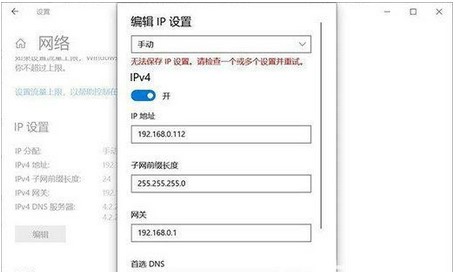
#上の図に示すように、多くのユーザーは実際にサブネット プレフィックスからサブネット マスクを書き込みます。サブネット プレフィックスの長さは 24 ビットなので、対応するサブネット マスクは 255.255.255.0 です。
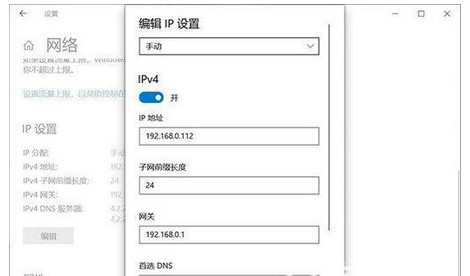
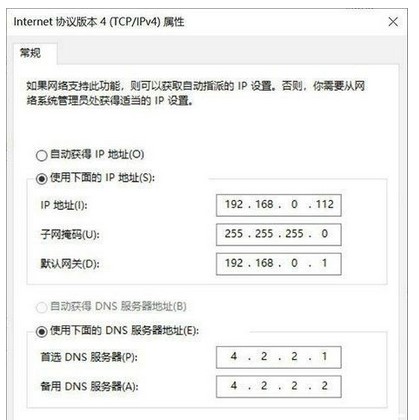
以上がWindows10のIPアドレスを設定しても保存できない問題の解決方法の詳細内容です。詳細については、PHP 中国語 Web サイトの他の関連記事を参照してください。
声明:
この記事はwindows7en.comで複製されています。侵害がある場合は、admin@php.cn までご連絡ください。

